¿Quiere dividir los comentarios de su sitio en varias páginas?
Si su sitio recibe muchos comentarios, es señal de que los usuarios participan en su contenido. Sin embargo, mostrar todos estos comentarios en una sola página puede ralentizar su sitio web de WordPress. Aquí es donde la paginación puede ayudar.
En este artículo, le mostraremos cómo acelerar los tiempos de carga de sus entradas paginando los comentarios en WordPress.
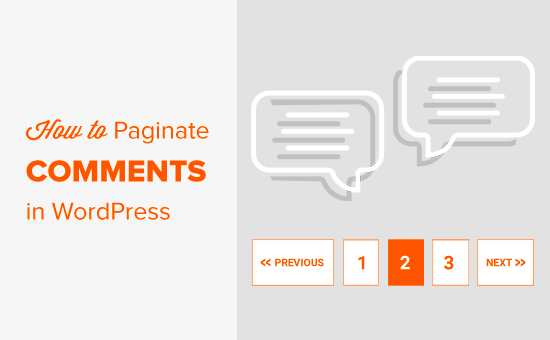
¿Por qué se deben paginar los comentarios en WordPress?
¿Ha notado que las entradas de blog con muchos comentarios tardan más en cargarse? Mostrar un gran número de comentarios en una sola página ejerce más presión sobre el servidor de alojamiento de WordPress.
Esto puede agotar la memoria del servidor y hacer que sus visitantes vean la pantalla blanca de la muerte.
Los motores de búsqueda como Google utilizan la velocidad y el rendimiento de WordPress como factores de clasificación. Esto significa que un gran número de comentarios también puede ser una mala noticia para el SEO de WordPress.
Además, los comentarios añaden mucho contenido a tus entradas, pero no siempre incluyen tu palabra clave objetivo. Esto afectará a la relación entre palabras clave y contenido, lo que puede impedir que los motores de búsqueda indexen las entradas con las palabras clave adecuadas.
Con esto en mente, veamos cómo puede paginar su sección de comentarios en WordPress.
Cómo dividir la sección de comentarios de WordPress en páginas
Lo primero que debe hacer es acceder a su área de administrador de WordPress e ir a la página Ajustes ” Discusiones.
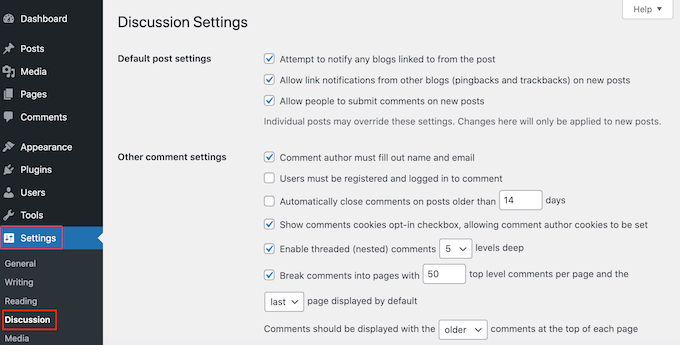
Aquí, busque “Dividir comentarios en páginas” y marque la casilla siguiente.
Ahora puede introducir el número de comentarios que desea mostrar en cada página de su blog WordPress.
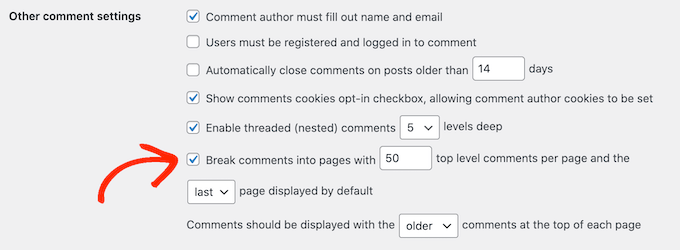
También puede cambiar si se mostrará primero la página de comentarios más antigua o la más reciente utilizando el menú desplegable “primera/última página mostrada por defecto”.
Después, puede cambiar si cada página mostrará primero los comentarios más antiguos o los más recientes utilizando el menú desplegable “Los comentarios deben mostrarse con el….”.
Cuando esté satisfecho con cómo se ha establecido la paginación, sólo tiene que desplazarse hasta la parte inferior de la pantalla y hacer clic en “Guardar cambios”.

¡Eso es!
Ahora, si visita una entrada con muchos comentarios, podrá ver la paginación en acción.
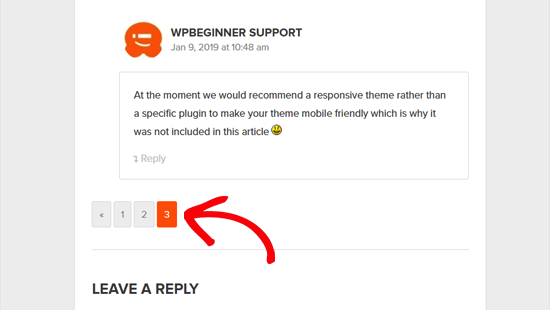
Al igual que los comentarios, también puedes paginar entradas de WordPress en varias páginas. Puedes aprender más acerca de este debate en nuestro artículo sobre cómo dividir entradas de WordPress en varias páginas.
Consejo adicional: Optimice la paginación de sus comentarios en WordPress
Paginar tus comentarios en WordPress puede ayudar a prevenir problemas de rendimiento en tu sitio web. Dicho esto, si no se utilizan correctamente, también pueden crear contenido duplicado. Esto puede hacer que su sitio parezca spam y confundir a los motores de búsqueda.
La buena noticia es que puedes corregir fácilmente este problema utilizando All in One SEO (AIOSEO). Es el mejor plugin SEO para WordPress que facilita la optimización de tu sitio para los motores de búsqueda, incluso si no tienes experiencia en SEO.

Por defecto, AIOSEO añadirá automáticamente un número de página al título SEO del contenido paginado.
Esto ayudará a los motores de búsqueda a entender que la sección de comentarios se ha repartido entre varias páginas y no es un duplicado de una sola página.

Para que los motores de búsqueda sepan qué página es la más importante, AIOSEO quita estos números de página de las URL de sus páginas de comentarios.
En otras palabras, si has dividido tus comentarios en muchas páginas, AIOSEO ayuda a los motores de búsqueda a saber cuál es la página principal que la gente debería ver primero. Para ello, activa automáticamente el ajuste “Sin paginación para URL canónicas”.

Para ayudarle a establecer los primeros pasos con AIOSEO, consulte nuestra guía sobre cómo establecer AIOSEO para WordPress.
Esperamos que este tutorial te haya ayudado a paginar comentarios en WordPress. Quizás también quieras ver nuestra guía práctica sobre cómo combatir el Spam de comentarios en WordPress o nuestro listado de plugins de WordPress imprescindibles para hacer crecer tu sitio web.
If you liked this article, then please subscribe to our YouTube Channel for WordPress video tutorials. You can also find us on Twitter and Facebook.





Syed Balkhi says
Hey WPBeginner readers,
Did you know you can win exciting prizes by commenting on WPBeginner?
Every month, our top blog commenters will win HUGE rewards, including premium WordPress plugin licenses and cash prizes.
You can get more details about the contest from here.
Start sharing your thoughts below to stand a chance to win!
Jiří Vaněk says
Thank you for the clarification regarding SEO optimization. It didn’t occur to me that a search engine could rate such content as duplicate. I have AIO SEO and have set it up according to your recommendation.
Duncan Shaw says
Hey, do you know if you can have comments paginate according to the date of the comments?
Eg. Comments on page 3 for 28/07, Comments on page 2 for 29/07, Comments on page 1 for 30/07
WPBeginner Support says
We do not have a recommended method at the moment for that and if you wanted users to have conversations it would normally be best not to separate comments by date.
Administrador
Thien Nhan says
Hi,
I did follow these steps to split 20 comments per pages but the comment did not break into pages. It still showed all 30 comments in one page.
Is there any idea why?
Thank you.
WPBeginner Support says
You would want to start by clearing your cache and if it’s not a caching issue you would likely need to check with your theme to ensure the theme you’re using does not try to override that setting.
Administrador
brian says
As far as I read and I understand paginate comments will create duplicate content.. So it’s not recommended at all to paginate comments.
WPBeginner Support says
Most SEO plugins set up a canonical link on the paginated comment pages to point to the correct post for search engines.
Administrador
Sonu says
How can we show the new comment to user (which he just added) if we are using W3 total cache?
The page is cached for 3 hours using browser Cache.
Do you know of a plugin that probably uses wordpress JSON api to communicate and add comments to wp database.
WPBeginner Support says
For the method the plugins use, you would want to reach out to the specific plugin. You may want to take a look at WP Rocket for what it sounds like you’re looking for.
Administrador
Adnan Sami says
What about noindex/nofollow comment-page? how to noindex comment-page ?
HH says
It does not work at all, why?
Nick Corcodilos says
This setting blew up my comments entirely once the number of comments got large — like over 100. It did not paginate — instead, it STOPPED DISPLAYING the first 100 comments altogether, with no option for the user to go to the page to view older comments. Suddenly, where I had 157 comments on a post (and it SAID 157 Comments up at the top), only 27 were showing. I turned this setting OFF altogether and all my comments came back.
I’m using WordPress 4.4.2. This is a serious bug.
TJ says
One negative of WordPress split page comments is what happens when the comments-per-page tipping point is reached? The default, canonical page will end up showing just one comment.
For instance, let’s say it’s set to show 10 comments per page and there are 21 comments. Well, the default, canonical page that 99.9% of folks visit will only show the 21st comment, while the previous page will hold the other 20. This can be confusing and looks bad. It would be preferable for the primary page to always show the maximum number of comments per page, but WordPress doesn’t make this possible without putting together a complicated class that extends the Walker_Comment class.
malcolm says
I have this exact same problem and it’s very frustrating. Like you say, it makes the comments look ridiculous if a post says at the top it has 103 comments, but then the reader scrolls down and sees there are just 3.
Does anyone know a way around this?